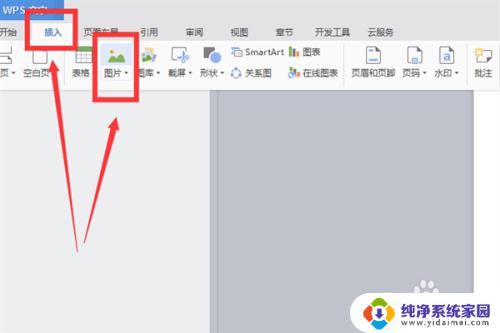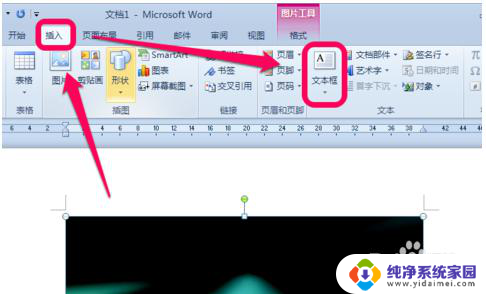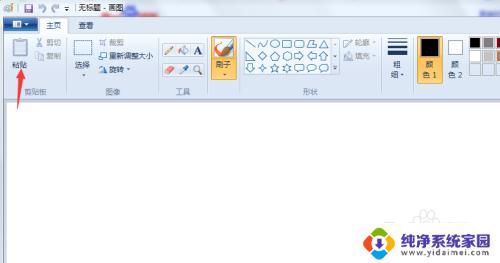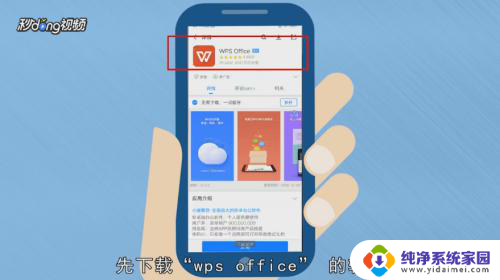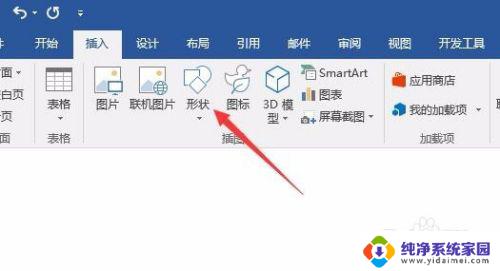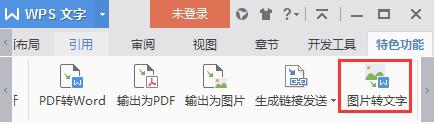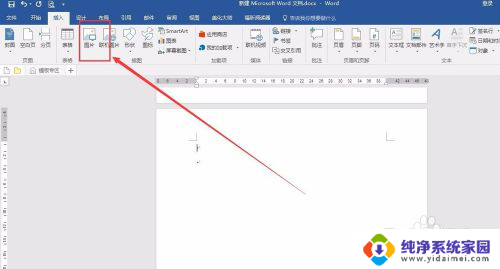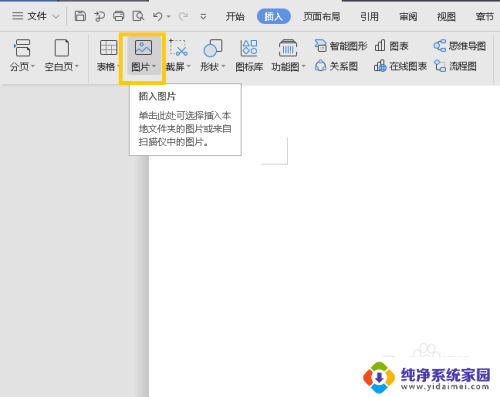word怎样在图片上编辑文字 如何在WORD中编辑图片上的文字内容
更新时间:2024-01-05 15:02:15作者:xiaoliu
在现代科技的推动下,我们每天都与各种数字工具打交道,其中微软的Word软件可谓家喻户晓,你是否曾经想过如何在Word中编辑图片上的文字内容呢?有时候我们可能需要在图片上添加一些文字说明或者注释,以便更好地表达我们的意图。在这篇文章中我们将探讨如何在Word中实现这一功能,让我们一起来看看吧!
方法如下:
1.打开WORD软件,插入你想要编辑的图片。
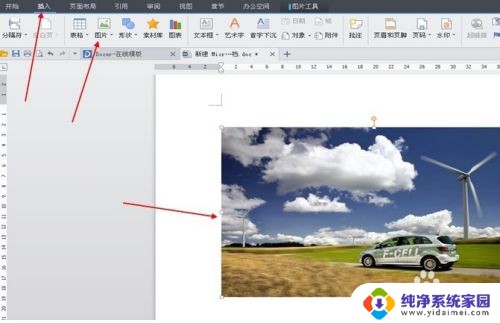
2.鼠标箭头放在图片上右击找到设置对象格式,选择衬于文字下方并确定。

3.此时你会发现可以随意拖动图片的。这时你就可以在文档中输入你想要添加的文字,然后再把图片拖动到文字想要位置。


4.以上步骤结束后,就可以把编辑后的图片给截图下来了。如果用户经常上网聊天的话,想必知道QQ截图是很方便的。
以上是关于如何在图片上编辑文字的全部内容,如果有遇到相同情况的用户,可以按照以上方法来解决。